Gestiunea eficientă a conținutului media și a link-urilor în Microsoft OneNote poate îmbogăți considerabil notițele tale. În acest ghid, îți voi arăta cum poți insera în mod simplu diferite formate media precum videoclipuri și link-uri către pagini web. Prin inserarea acestor elemente, nu numai că adaugi informații, ci faci notițele tale mai vii și mai utile.
Concluzii Cheie
- Poți încorpora videoclipuri direct în OneNote.
- Link-urile către pagini web pot fi adăugate cu ușurință.
- Ambele formate media pot fi utilizate interactiv.
Ghid Pas Cu Pas
Pentru a insera videoclipuri și link-uri în OneNote, urmează acești pași simpli:
Mai întâi deschizi Microsoft OneNote și cauți locul în caietul tău de notițe unde dorești să inserezi media. Apoi mergi la fila „Media”, unde ai opțiunea de a adăuga un videoclip online. Pentru acest lucru, pur și simplu apeși pe butonul corespunzător.
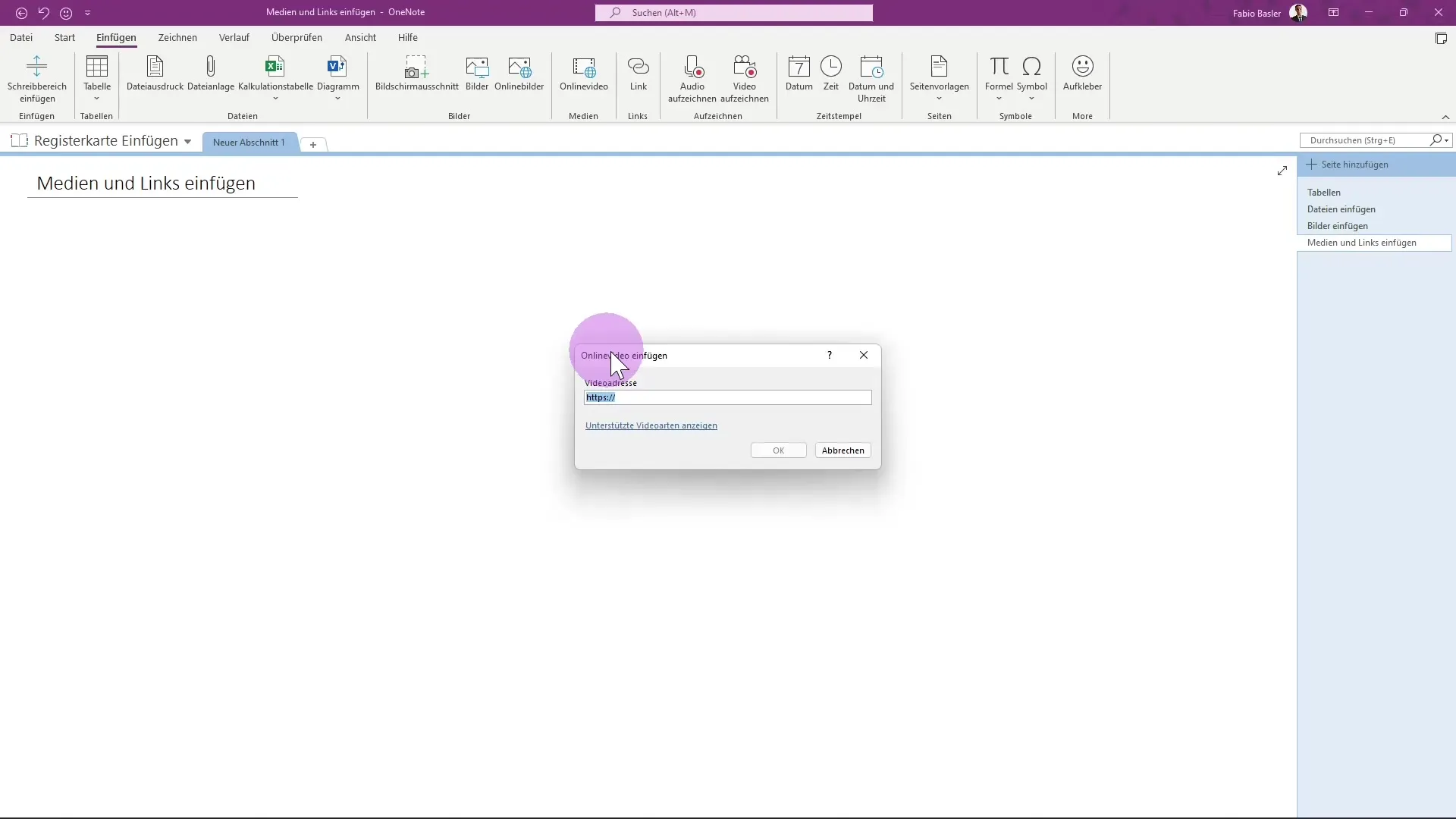
Se va deschide o fereastră de dialog în care poți introduce URL-ul videoclipului. Asigură-te că folosești o adresă video acceptată. De asemenea, vei primi o listă cu formatele video acceptate. Poți verifica aceste informații pe site-ul oficial Microsoft, dacă nu ești sigur.
Dacă ai un URL potrivit, îl copiezi în câmpul pregătit și îți selectezi introducerea cu „OK”. În acest fel, videoclipul tău va fi afișat și încorporat direct în notițele tale OneNote.
Observă că videoclipul apare într-un container care conține atât o imagine miniatură - imaginea de previzualizare a videoclipului - cât și link-ul. Pentru a edita link-ul, poți da clic dreapta pe imaginea miniatură și selecta opțiunea „Editare link”. Aici poți verifica și ajusta textul afișat, precum și URL-ul de bază.
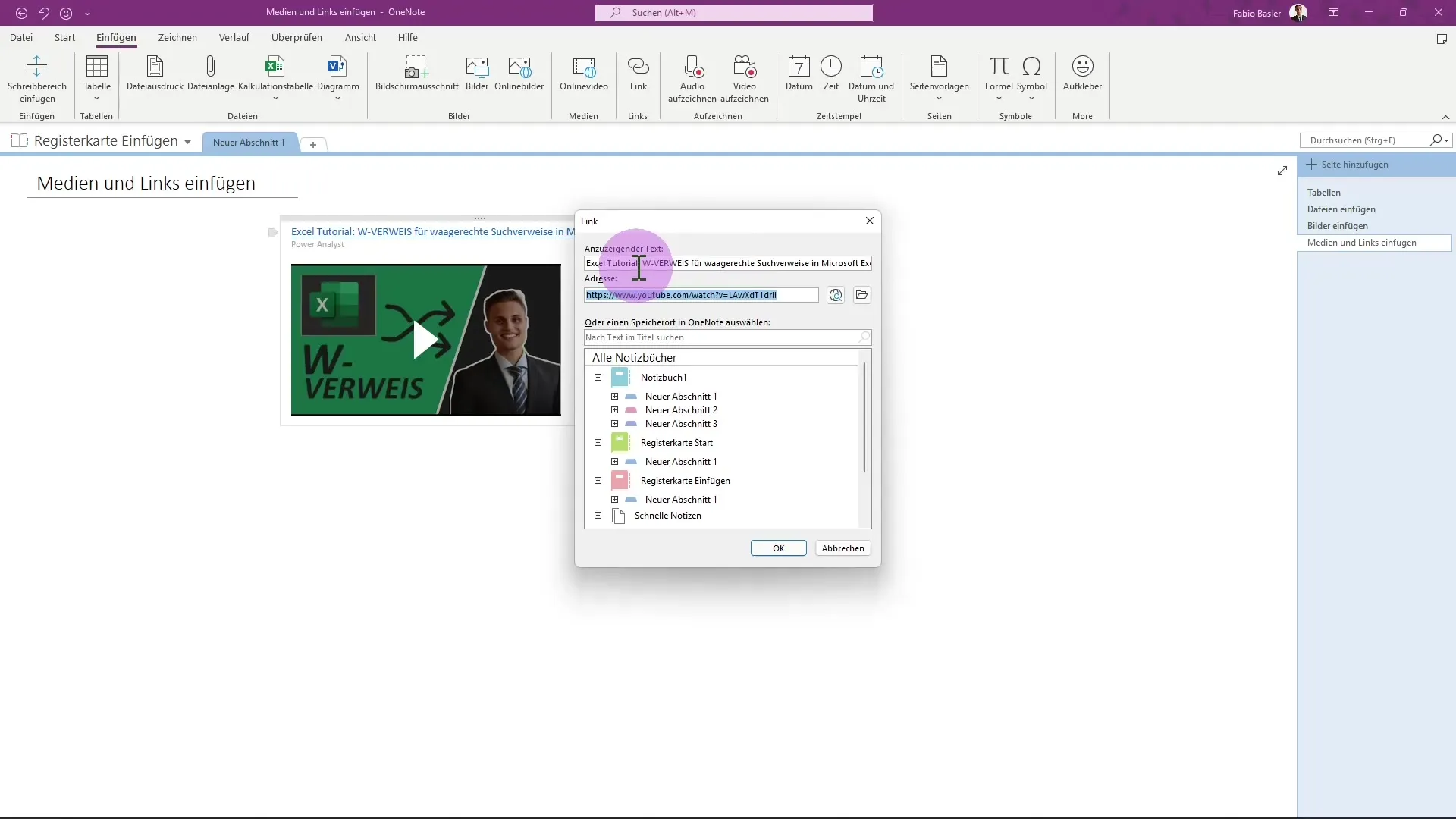
Un alt aspect interesant este posibilitatea de a adăuga link-uri către site-uri web. Poți introduce un link manual sau folosi scurtătura „Ctrl + K” pentru a ajunge direct la caseta de introducere. Acolo trebuie doar să introduci URL-ul și să confirmi cu „OK”.
Este important de menționat că, atunci când un videoclip este deja încorporat, poți da clic pe butonul de redare a videoclipului pentru a-l reda direct în OneNote. Ai, de asemenea, opțiunea de a activa modul ecran complet sau de a mări puțin videoclipul pentru a obține o vizualizare mai bună.
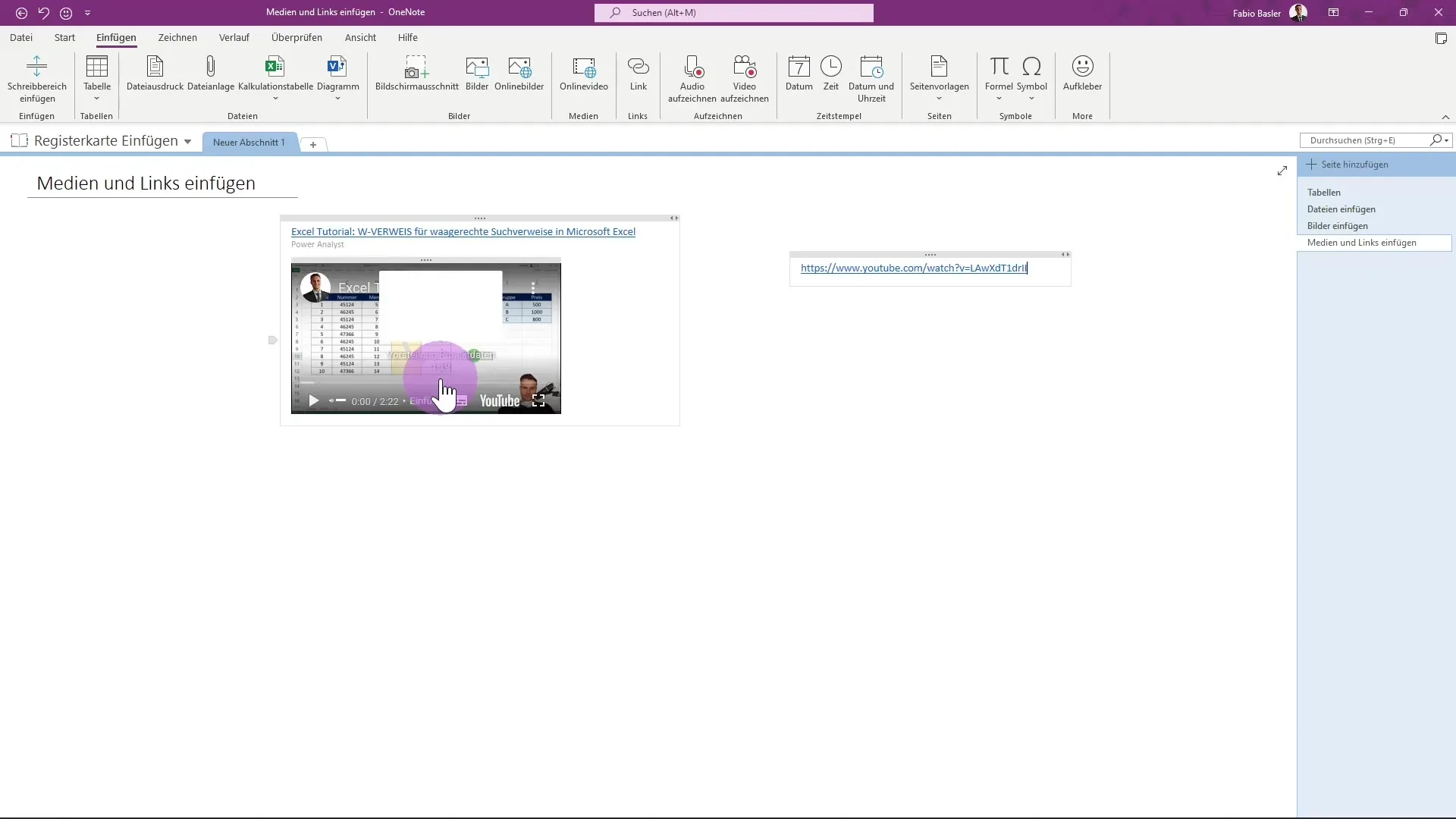
Timestamp-urile pe care le-ai stabilit în canalul tău de YouTube vor fi, de asemenea, afișate în player-ul media, ceea ce îți permite și altor utilizatori o navigare facilă în cadrul videoclipului. Toate aceste funcționalități fac lucrul cu OneNote și conținuturile multimedia extrem de prietenoase pentru utilizator.
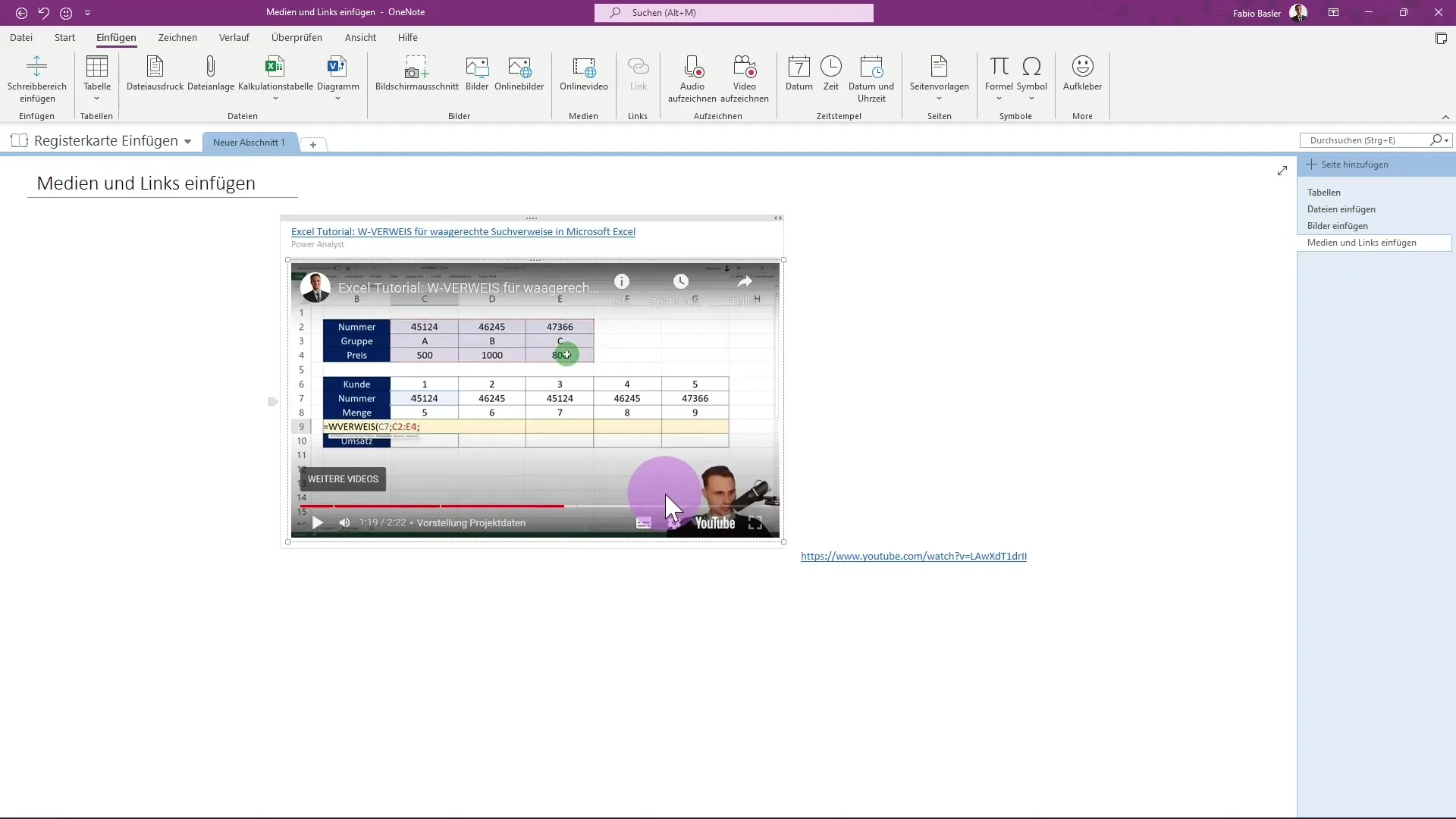
Sumar
Inserarea de conținut media și link-uri în Microsoft OneNote nu este doar simplă, ci poate contribui semnificativ la designul notițelor tale. Prin adăugarea de videoclipuri și link-uri către pagini web, poți prezenta dinamic informații valoroase și-ți poți optimiza experiența de învățare sau de lucru.
Întrebări Frecvente
Cum pot insera un videoclip în OneNote?Poți insera un videoclip făcând clic pe „Videoclip online” în fila „Media” și introducând URL-ul.
Pot adăuga link-uri către pagini web în OneNote?Da, poți introduce link-uri manual sau folosi scurtătura „Ctrl + K” pentru a adăuga adresa.
Pot reda direct un videoclip încorporat?Da, poți face clic pe butonul de redare pentru a reda videoclipul direct în OneNote.
Pot edita adresa link-ului în OneNote?Da, poți da clic dreapta pe miniatura și selecta „Editare link”.
Sunt vizibile timestamp-urile în videoclipul încorporat?Da, timestamp-urile pe care le-ai stabilit în canalul tău de YouTube vor fi afișate în player-ul media.


